Bỏ túi 7 cách xử lý laptop sạc không vào pin đơn giản tại nhà
Khi gặp tình trạng laptop sạc không vào pin, nhiều bạn quyết định đem “con máy” ra cửa hàng sửa chữa, một số thì loay hoay không biết giải quyết thế nào. Đừng lo lắng, bài viết này sẽ giúp bạn khắc phục vấn đề trên bằng các thao tác đơn giản và nhanh chóng ngay tại nhà.
1. Laptop sạc không vào pin hãy cắm lại đồ sạc
Tình trạng laptop sạc không vào pin nguyên nhân đơn giản nhất là do cách sạc pin laptop của bạn chưa đúng. Dẫn đến laptop không sạc được pin, ví dụ như ổ cắm chưa có điện, chui cắm lỏng lẻo… Bạn cần kiểm tra xem ổ cắm đã có điện chưa và thử cắm lại đồ sạc. Hãy đảm bảo nó đã được ghim chắc chắn vào trong ổ cắm.

2. Hãy kiểm tra pin laptop
Nếu bạn đã thử qua cách số 1 mà vẫn gặp tình trạng laptop sạc không vào pin thì có thể vấn đề nằm ở pin của laptop. Bạn nên tắt máy, lật mặt sau của laptop và tháo rời pin ra, sau đó cắm sạc vào máy. Khi đèn báo sạc pin của laptop sáng lên thì chắc chắn rằng máy tính của bạn vẫn hoạt động bình thường. Khả năng cao là pin laptop của bạn đang có vấn đề. Bạn có thể gắn pin vào laptop khác, cắm sạc và kiểm tra lại lần nữa.
3. Kiểm tra dây sạc
Nhiều trường hợp laptop sạc không vào pin là do dây sạc bị đứt, hở mạch. Nếu bạn ngửi thất mùi khét thì có khả năng dây sạc đã bị cháy. Dẫn đến việc không thể truyền điện từ ổ cắm đến máy tính. Bạn có thể sử dụng băng keo điện để dán chỗ hở hoặc thay bộ sạc mới cho laptop của mình.
>> Xem thêm bài viết: Sửa Laptop Quận 9 – Sửa Máy Tính Tại Nhà Quận 9 Uy Tín Giá Rẻ
4. Kiểm tra khe cắm của laptop
Sau một thời gian dài sử dụng, khe cắm sạc của máy tính có thể bị lỏng mối hàn. Đây là nguyên nhân khá phổ biến đối với các bạn sử dụng máy tính cũ hay máy tính từng xảy ra va đập mạnh dẫn đến tình trạng laptop sạc không vào pin. Nếu bạn nhìn thấy màu của khe cắm chuyển sang nâu hoặc có mùi khét thì đây chính là biểu hiện bị hỏng. Đối với trường hợp này, bạn nên đem máy tính đến các cửa hàng sửa chữa gần nhất. Ngoài ra, bạn nên hạn chế tra chui sạc vào khe cắm nhiều lần để tránh chân cắm bị gãy.
5. Làm mát máy tính
Laptop sạc không vào pin có thể do máy tính của bạn đang quá nóng. Việc máy tính được sử dụng nhiều giờ liền có thể làm nó bị quá nhiệt. Bên cạnh đó, đặt laptop trên các vật dụng như chăn, đệm… có thể làm sẽ hạn chế khả năng thoát nhiệt của máy. Khi bạn cắm sạc vào lúc máy quá nóng, tình trạng laptop không sạc được pin sẽ thường xuất hiện. Do đó, hãy để cho laptop của bạn “nghỉ ngơi” trong 20 phút và sau đó cắm sạc lại.

6. Kiểm tra cài đặt in trên máy tính
Nếu laptop sạc không vào pin bạn hãy thử kiểm tra cài đặt in trên máy. Các thiết lập pin trong phần cài đặt không hợp lý cũng là nguyên nhân dẫn đến laptop không sạc được pin.
Với các dòng máy dùng hệ điều hành Window: truy cập Control Panel > Power Options > Plan setting. Bạn tiến hành điều chỉnh các thiết lập về pin, màn hình, chế độ ngủ.
Với laptop Mac: Truy cập System Preferences > Energy Saver và điều chỉnh lại các thông số cho hợp lý. Ví dụ, nếu bạn thiết lập thời gian ngủ quá ngắn, máy tính có thể xuất hiện tình trạng sạc không vào pin.
>> Xem thêm bài viết: Thay Pin Laptop Chính Hãng Quận 2 - Bảo Hành 1 Đổi 1
7. Giảm thiểu các ứng dụng chạy cùng một lúc
Đôi khi, nhiều ứng dụng cùng lúc hoạt động sẽ khiến máy tính dùng nhiều tài nguyên. Điều này khiến cho máy tính sẽ nhanh hết pin hơn và có thể xuất hiện tình trạng laptop sạc không vào pin. Do đó, máy tính sẽ không thể đủ điện năng và yêu cầu được sạc nhanh chóng. Để khắc phục tình trạng này, bạn nên đóng bớt một số chương trình hoặc tắt laptop trong 15 phút để máy được “nghỉ ngơi”. Sau đó mở lại máy tính và kiểm tra lại xem pin đã được sạc vào bình thường hay chưa.

Nếu bạn đã thử qua tất cả các cách xử lý laptop sạc không vào pin trên mà vẫn không hiệu quả. Hãy liên hệ với Hoàng Tiến Computer để đội ngũ kỹ thuật viên chuyên nghiệp của chúng tôi giúp bạn xử lý nhanh chóng vấn đề này.
Liên hệ Hoàng Tiến Computer
Địa chỉ: 7 Đường Lê Văn Thịnh, Phường Bình Trưng Đông, Quận 2, TP Thủ Đức
Điện thoại: 0918 894 363 - 0909 085 187
Website: https://hoangtiencomputer.com



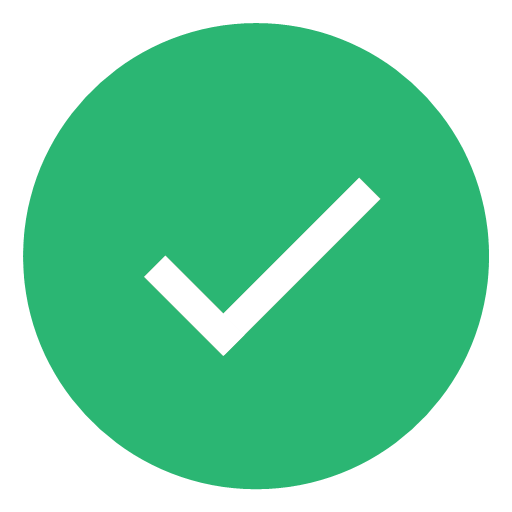











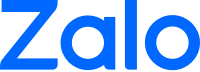
ĐÁNH GIÁ BÀI VIẾT